- Pour lancer l'explorateur
Windows :
Appuyer sur la touche "Windows"
et la lettre E
- Raccourci de fonctions
Windows :
- Exécuter : Appuyer sur
la touche "Windows" et la lettre R
- Rechercher : Appuyer sur la touche "Windows" et
la lettre F
- Rechercher un ordinateur : Appuyer sur la touche "Windows",
la touche "Ctrl" et la lettre F
- Gestionnaire d'utilitaires (loupe, clavier visuel) :
Appuyer sur la touche "'Windows'" et la lettre U
- Pour réduire d'un coup
toutes les fenêtres ouvertes :
Appuyer sur la touche "Windows"
et la lettre M du clavier pour réduire les fenêtre ou
Appuyer sur la touche "Windows" et la lettre D du
clavier pour afficher le bureau
- Pour annuler la réduction :
Appuyer sur la touche "Windows",
la touche "'Majuscule'" et la lettre M du clavier
- Pour fermer une fenêtre
d'Internet Explorer :
Appuyer sur les touches Ctrl
et W
- Pour changer de Session ou
verrouiller l'ordinateur :
Appuyer sur la touche "Windows"
et la lettre L du clavier
- Pour ouvrir le menu système
Fenêtre :
Appuyer sur les touches Alt
et espace
- Pour basculer le clavier de
azerty en qwerty : appuyer sur Alt et sur Maj


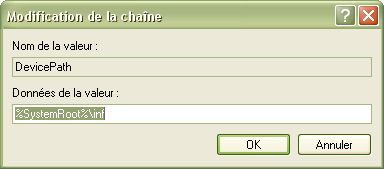
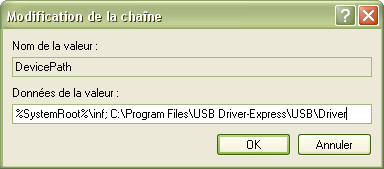
 incluent des langues anglaises et françaises ou autres ..., vous
pouvez basculer rapidement le mode du clavier, exemple : QWERTY
(NDC1 : clavier anglais) au mode AZERTY (NDC1 : clavier français).
incluent des langues anglaises et françaises ou autres ..., vous
pouvez basculer rapidement le mode du clavier, exemple : QWERTY
(NDC1 : clavier anglais) au mode AZERTY (NDC1 : clavier français).